Même si nos téléphones portables sont en train de devenir de plus en plus puissants, il est un critère sur lequel les téléphones mobiles le sont de moins en moins, l’autonomie. Dans les faits, les Google Pixel 7 Pro sont équipés de tellement de capteurs, d’écran de plus en plus grands, de processeurs de plus en plus puissants, que hélas la batterie n’est pas toujours à la hauteur. Si vous souhaitez surveiller efficacement le niveau de batterie sur votre smartphone vous allez avoir besoin du repère visuel dans votre barre supérieure de. On va précisément, sur cette page, vous expliquer comment afficher le pourcentage de batterie sur votre Google Pixel 7 Pro?
Pour cela, on va dans un premier temps vous expliquer comment le faire directement depuis les paramètres de votre Google Pixel 7 Pro, et, par la suite, comment afficher le pourcentage de batterie sur votre Google Pixel 7 Pro grâce à une application.
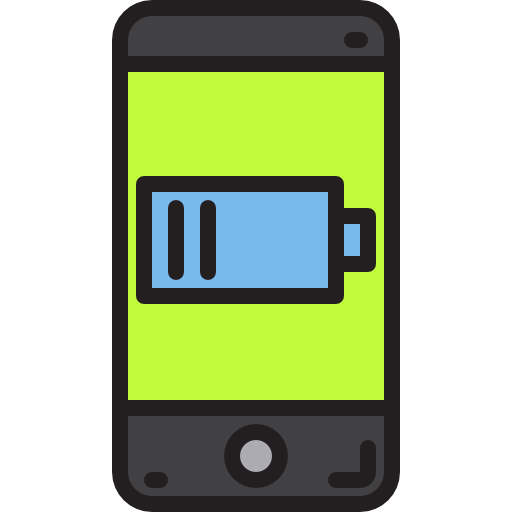
Comment faire pour afficher le pourcentage de batterie sur l’écran de mon Google Pixel 7 Pro?
L’utilisation des téléphones portables implique des consommations d’énergie conséquentes. Comme on vous le disait, même si les constructeurs essaient d’augmenter les performances des batteries, entre autres à l’aide d’ optimisations logicielles ou en augmenter leur capacité, elles ont malgrès tout du mal à tenir la route. En général, un Google Pixel 7 Pro neuf va tenir 1 à 1 journée et demi en utilisation moyenne et va rapidement après quelques mois tenir moins d’une journée. Il est du coup capital, pour ne pas se retrouver avec un téléphone mobile sans batterie d’afficher le pourcentage de batterie sur l’écran de son Google Pixel 7 Pro en vue de maîtriser au mieux l’énergie de ce dernier.
On va précisément vous le détailler désormais, vous allez être heureux d’apprendre que c’est très facile à mettre en oeuvre:
- Rendez-vous dans les » Paramètres » de votre Google Pixel 7 Pro
- Puis dans l’onglet » Batterie »
- Pour terminer, vous n’aurez plus qu’à activer la fonction » Pourcentage de batterie » pour le voir afficher sur la barre de notifications supérieure de votre Google Pixel 7 Pro
- Il se peut que le chemin pour arriver à cette fonction varie suivant la version Android installée sur votre smartphone, quoi qu’il en soit, vous devez arriver dans les configurations de la batterie pour activer cette option
Si jamais, même avec l’activation de cette fonctionnalité vous vous rendez compte que votre batterie se vide trop vite, vous avez probablement des problèmes de batterie et vous voulez vérifier l’état de la batterie de votre Google Pixel 7 Pro, n’hésitez pas à regarder notre article sur ce sujet pour connaitre la nature du soucis.
Comment se servir d’ une application pour mettre le pourcentage de batterie sur mon Google Pixel 7 Pro?
Si jamais vous n’avez pas réussi à trouver la fonction dans vos réglages, ou que vous voulez afficher le pourcentage de batterie sur votre écran d’accueil ou un autre emplacement sur votre Google Pixel 7 Pro . Il faut savoir qu’il existe des applications spécifiques à ce type de fonctionnalité. Vous allez donc pouvoir connaître à tout moment l’état de votre batterie. Appliquez la méthodologie qui suit pour vous servir de Big Battery Indicator pour afficher le pourcentage de batterie sur votre smartphone:
- Rendez-vous sur le Google Play Store
- Téléchargez et installez Big Battery Indicator
- Ouvrez l’application
- Définissez la taille du Widget que vous souhaitez faire paraître à un ou plusieurs de vos écrans d’accueil
- Vous pouvez même définir les couleurs et la calligraphie de la police du Widget
- Finalement, dans l’éventualité où vous cliquez sur le Widget vous pourrez avoir le détails de la consommation d’énergie de votre Google Pixel 7 Pro
Dans le cas où vous voulez un maximum de tutoriels pour devenir le king du Google Pixel 7 Pro, nous vous invitons à explorer les autres tutoriels de la catégorie : Google Pixel 7 Pro.
